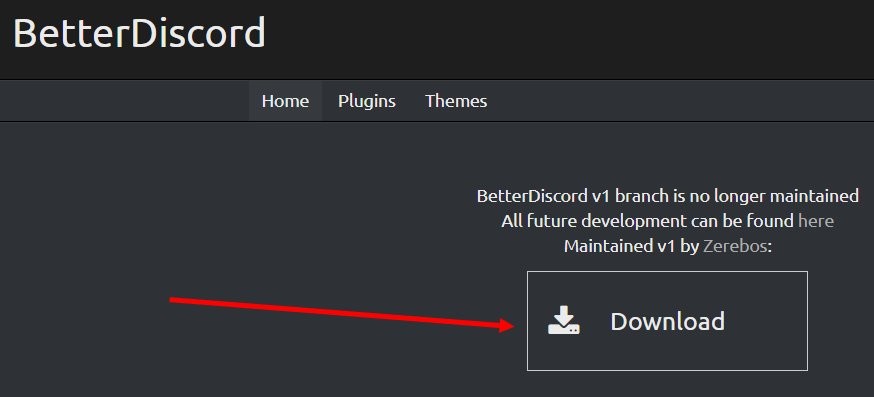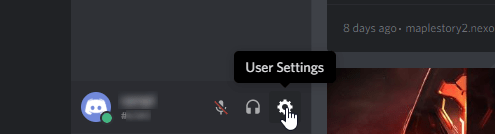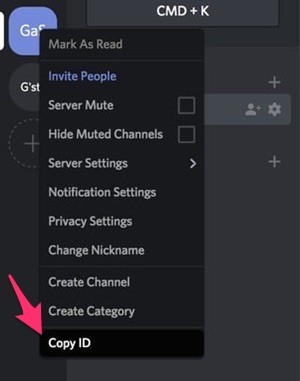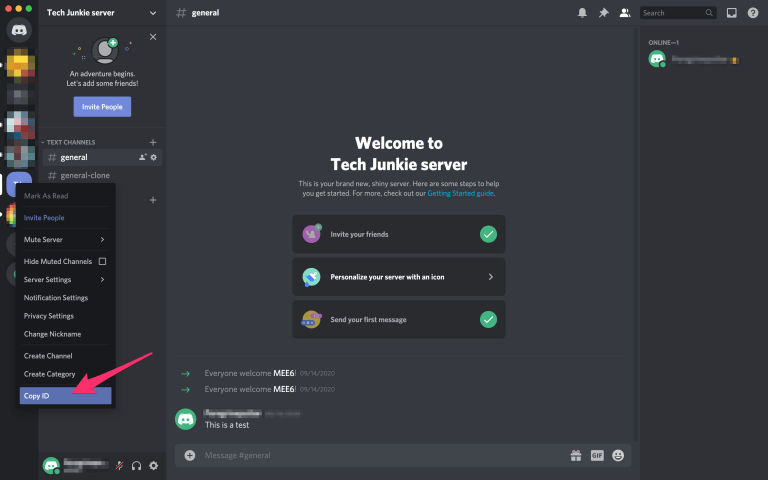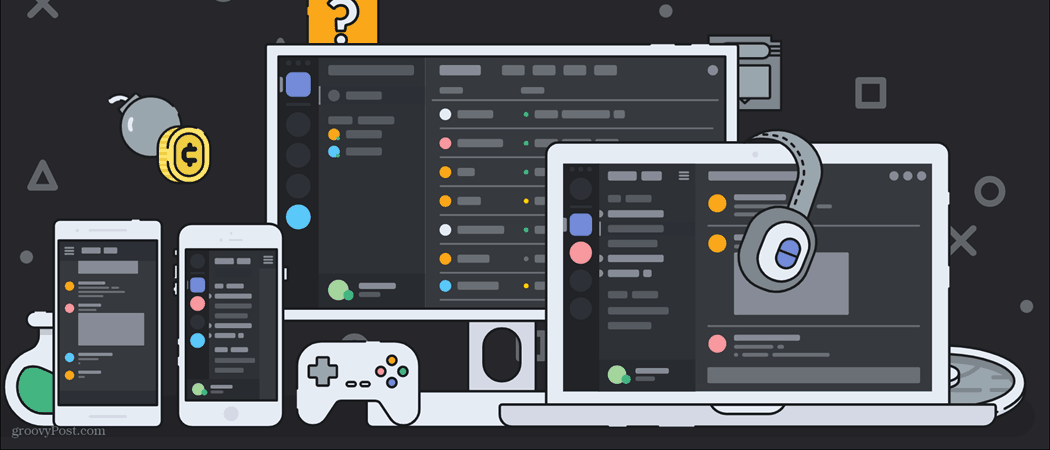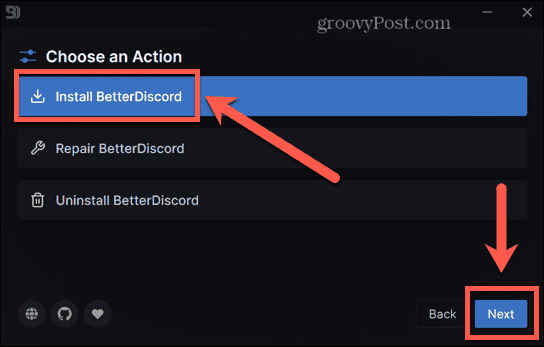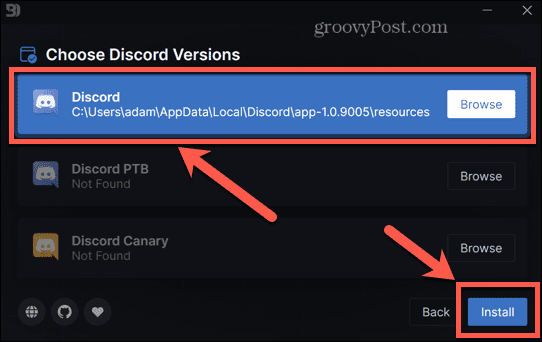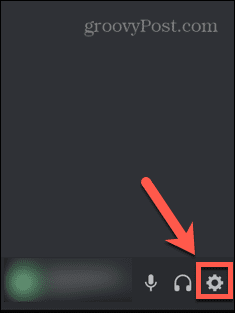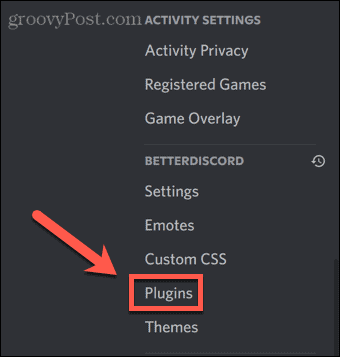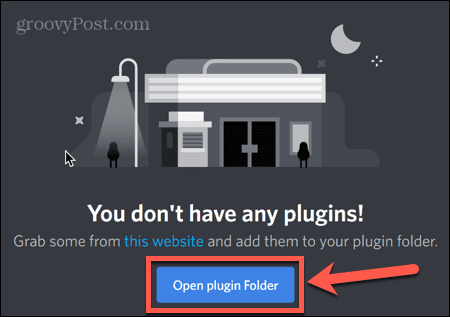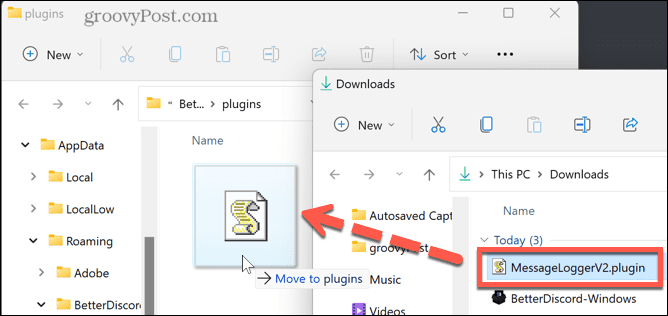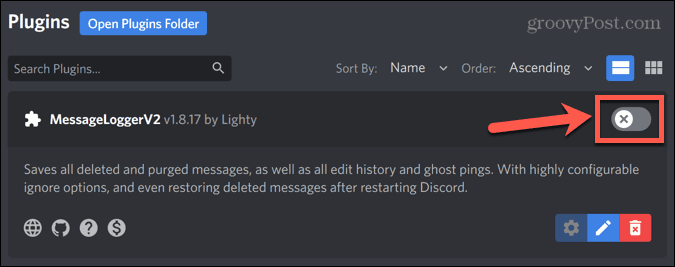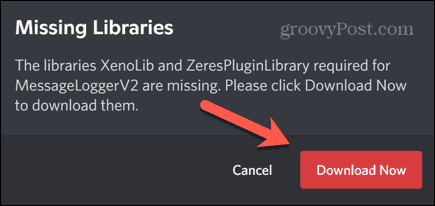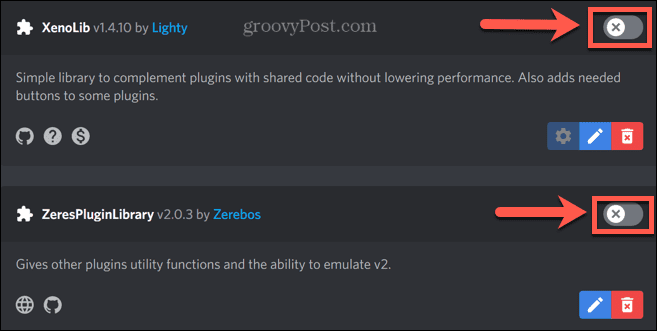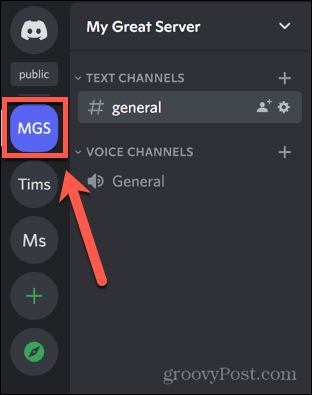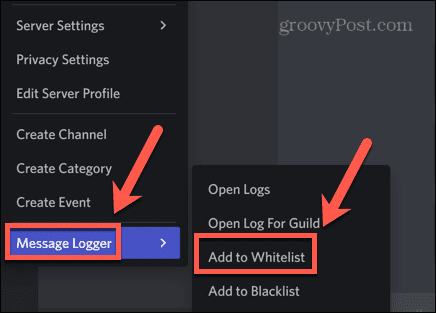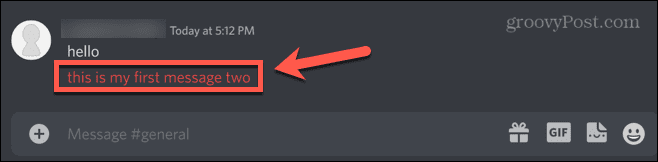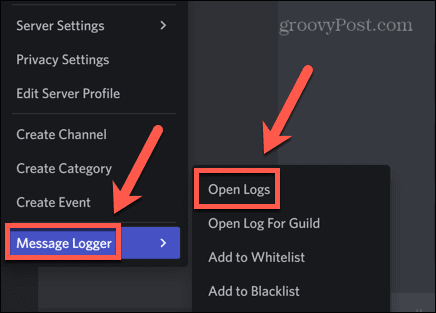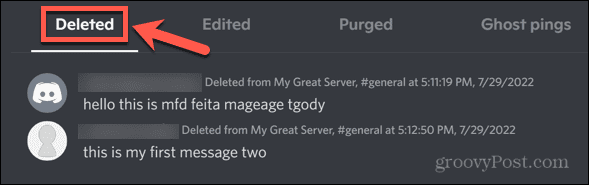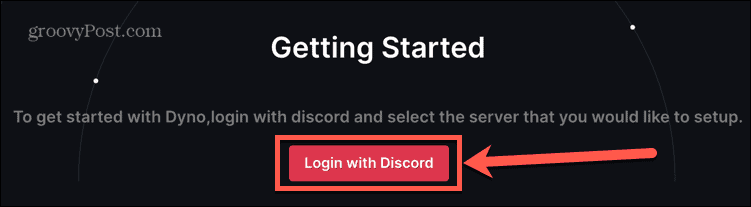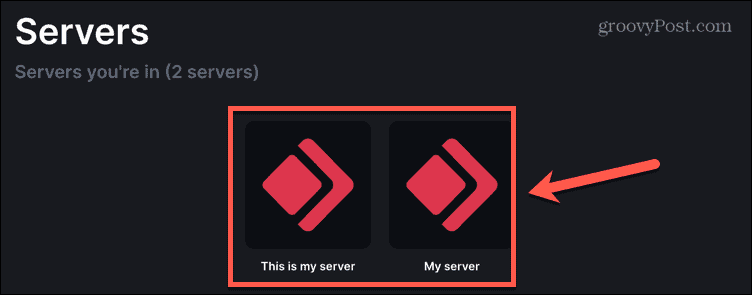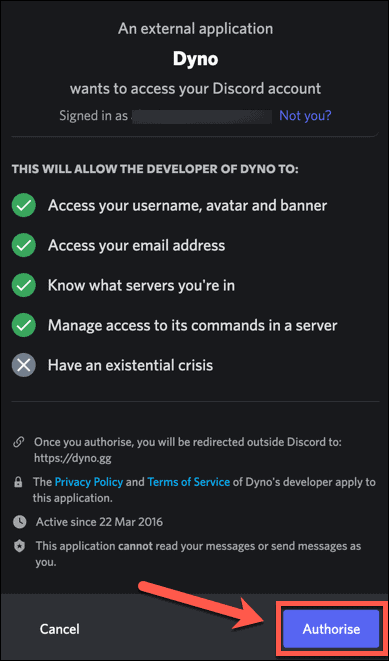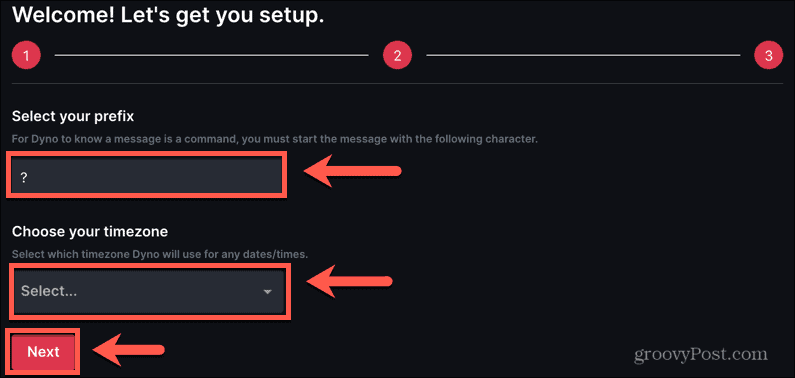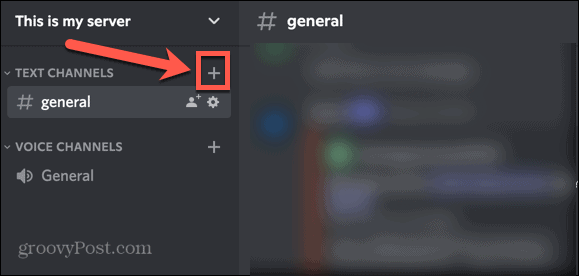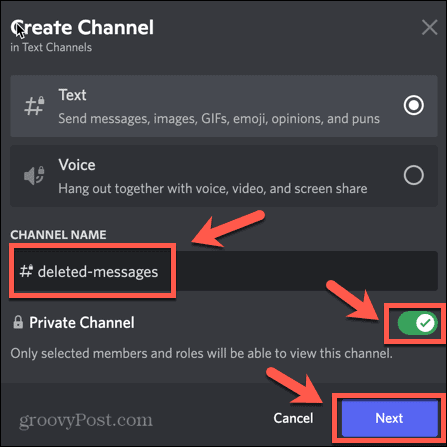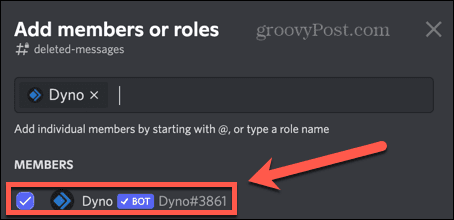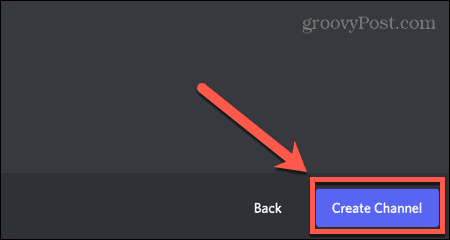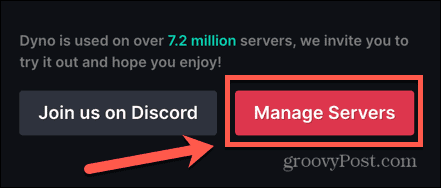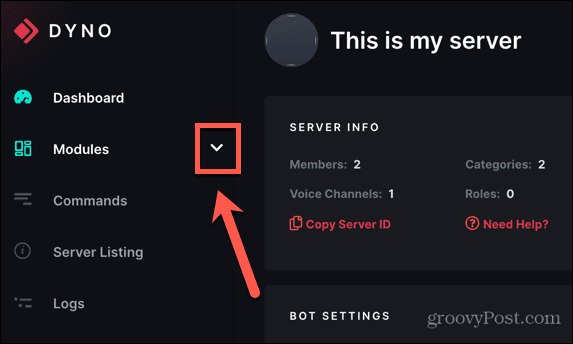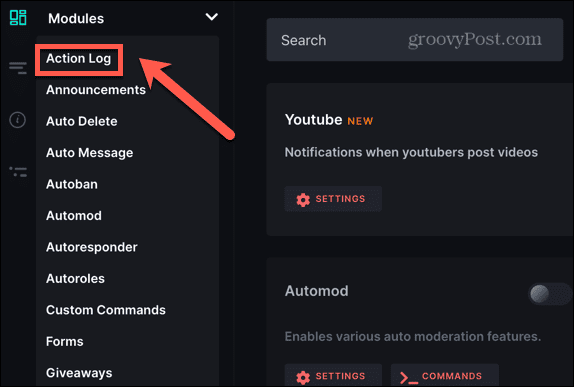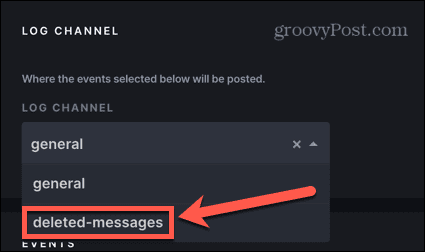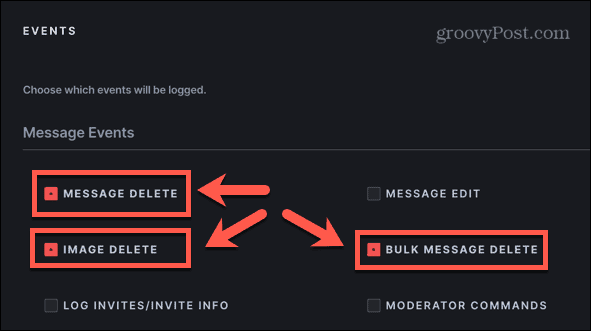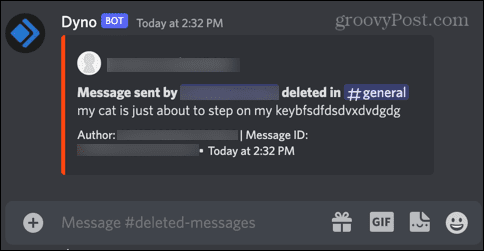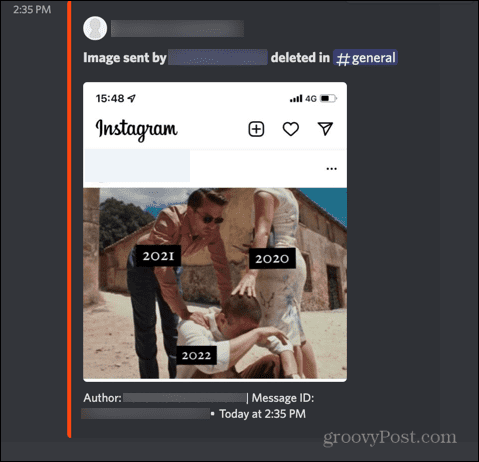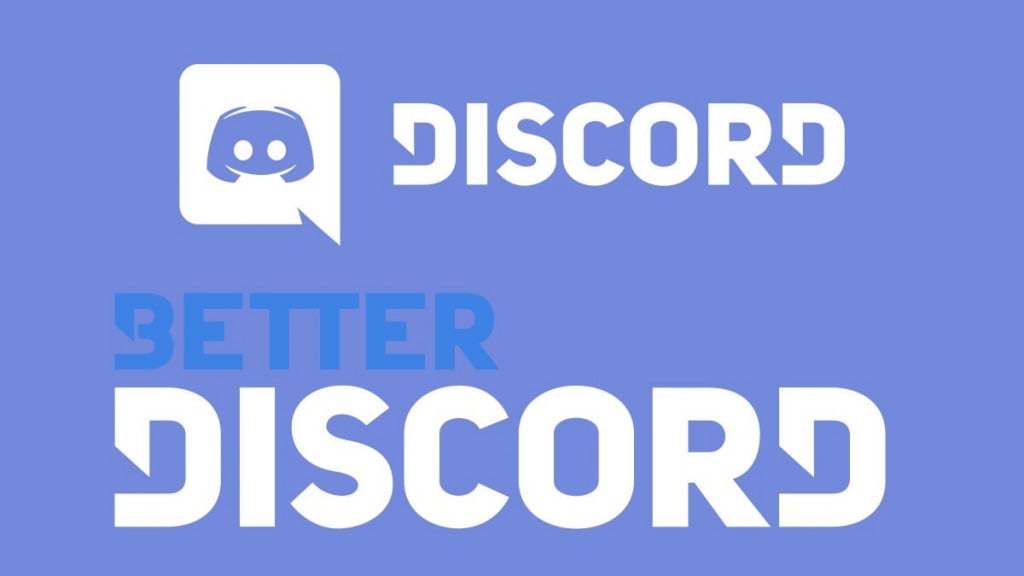Download Article
A simple guide to finding and viewing deleted Discord messages
Download Article
- Can I see deleted messages on Discord?
- Using BetterDiscord
- Using Dyno Bot
- Warnings
|
|
|
Did you accidentally delete a message in a Discord DM or a server that was actually kind of important? Maybe someone wrote down the secret coordinates to a loot box full of rare items in a video game, or maybe your mom gave you the recipe for your favorite cornbread. While there’s no way to see deleted Discord messages in the Discord by default, you can use the BetterDiscord plugin or Dyno Bot to get the job done. This wikiHow article teaches you how to recover and see deleted messages in Discord using the Discord desktop app on Windows, Mac, or Linux.
Things You Should Know
- There is no way to see deleted messages on Discord without installing an app or bot.
- BetterDiscord is the most popular app to see deleted messages in Discord.
- Alternatives like Dyno Bot can let you see deleted messages in your own Discord server.
-
Not without a plugin or bot. According to Discord, messages are gone forever as soon as you delete them on your computer, Android, iPhone or iPad.[1]
To Discord, viewing deleted messages is an intrusion of user privacy and they have taken steps to make it impossible. Even Audit Logs don’t contain deleted messages!- You, can, however, use workarounds like BetterDiscord and Dyno Bot to log all the chats in your server. They are against Discord’s Terms of Service, so use them at your own risk.
Advertisement
-
1
Go to https://betterdiscord.app and download the installer. The app will detect if you’re using Windows, Mac, or Linux, and give you the appropriate file when you click Download.[2]
- This app is best for capturing deleted DMs as well as seeing all chats in your server.
-
2
Run the installer. Double-click the downloaded file.
-
3
Accept the License Agreement. When you’re done, click Next.
-
4
Select Install BetterDiscord. It’ll highlight in blue to indicate that it is selected.
- Click Next.
-
5
Select your current Discord version. You should see it with a path to its installed location in the first tile.
- Click Install to continue.
- Discord should restart once BetterDiscord downloads (if you have it running).
-
6
-
7
Open Discord. If it’s already open, with BetterDiscord running, you can skip this step.
-
8
Click the Settings
icon. It looks like a gear in the bottom panel on the left side of the window.
-
9
Click Plugins. You’ll see this under the «BetterDiscord» heading near the bottom of the menu.
-
10
Click Open Plugin Folder. This button is under the «You don’t have any plugins!» header.
-
11
Navigate to your MessageLoggerV2 download and drag it to the Plugin Folder. If you’re using Windows, press Win + E to quickly open a File Explorer window. If you’re using Mac, press Cmd + N. And if you’re using Linux, press the «Home» or «Explorer» key.
- When you drag the file and drop it into the Plugins Folder, you can close the two file manager windows and return to Discord.
- Instead of the general «You don’t have any plugins» message, you’ll see your MessageLoggerV2 plugin.
-
12
Click the switch next to «MessageLoggerV2» to toggle it on
. If the switch is green, the plugin is enabled!
-
13
Click Download Now. Once you enable MessageLoggerV2, you’ll get a pop-up claiming that you’re missing libraries. Download them to continue setting up your plugin.
-
14
Click the switch next to each downloaded library to toggle it on
. This enables some more functionality and features within the MessageLoggerV2 plugin.
-
15
Right-click the server you want to monitor in Discord. This has to be your own server in order for the plugin to work properly.
-
16
Hover your mouse over Message Logger and Click Add to Whitelist. BetterDiscord will begin logging the chat on your server.
- When someone deletes a message, you can still see it, but no one else can. The message will be in red text.
- To see all the deleted messages on your server from when you installed BetterDiscord and the logging plugin, right-click your server, select «Message Logger», and click «Open Logs.» Once the logs are open, click the Deleted tab. You cannot recover messages that were deleted before you added the plugin and started logging.[3]
Advertisement
-
1
Go to https://dyno.gg/bot and click Login with Discord. You’ll see the login button in the top right corner of your screen. Dyno Bot offers more than just chat logging. With the bot installed on your server, you can moderate spam, set up auto-moderate, adjust timed mutes and bans, and more.
- Dyno Bot can not record direct messages, so it is best for personal servers.
- You can use your smartphone to log in quickly on your desktop. Open Discord on your phone, tap your profile icon, then tap Scan QR Code.
-
2
Click Authorize. This lets Dyno know which servers you own as well as if you have admin control on those servers.
-
3
Select the server that you want to use Dyno Bot on. You need to be the owner of the server to be able to use Dyno Bot.
- Click Continue to proceed.
-
4
Configure Dyno Bot’s permissions and click Authorize. If you want Dyno Bot to be able to do everything, make sure every box is checked. If you don’t want the Bot to be able to do certain things, click the box to uncheck it.
- Confirm that you’re human to proceed.
-
5
Confirm the information in the pop-up windows and click Next. You’ll need to check to make sure that you want «?» as your command for Dyno Bot as well as set the current time zone. Finally, click to select your Updates channel and click Next and Done.
- You can ignore the advertisement for Premium since you just want to use a free feature.
-
6
Add a «Deleted Chats» channel in your Discord. Since you’ll need to be able to see deleted chats, you want to add a channel specifically for them.
- Simply click the + icon next to «Text Channels» and make sure the toggle next to «Private Channel» is on.
-
7
Add Dyno Bot as a member to your exclusive channel. The bot will need to access the channel to save deleted messages here.
- Type «Dyno» in the field to «Add members.»
-
8
Click Create Channel. It’s in the lower right corner of your screen.
-
9
Return to the Dyno website and click Manage Servers. You don’t have to navigate to this website again if you didn’t close the window previously. For example, if you’re still in the «Manage Server» settings for your server, skip this and the next step.
-
10
Select your server. They are arranged as tiles.
-
11
Click
next to «Modules». You’ll see a list expand.
-
12
Click Action Log. The panel on the right side of the page will update with new options.
-
13
Select the «Log Channel» that you created in Discord. Click the «Log Channel» menu and you’ll see a list of all the channels in your Discord server. Click the one that you just made for deleted messages.
-
14
Select «Message Delete,» «Image Delete,» and «Bulk Message Delete». These checkboxes are below the «Message Events» headers and will determine what sort of messages you get in that channel.
- Any time a message or image is deleted from your server, you’ll see the message in your private channel.[4]
- Any time a message or image is deleted from your server, you’ll see the message in your private channel.[4]
Advertisement
Ask a Question
200 characters left
Include your email address to get a message when this question is answered.
Submit
Advertisement
Thanks for submitting a tip for review!
-
Logging apps and plugins go against Discords Terms of Service, so use them at your own risk.
Advertisement
References
About This Article
Thanks to all authors for creating a page that has been read 2,057 times.
Is this article up to date?
Содержание
- — Можете ли вы искать в истории чата Discord?
- — Можете ли вы восстановить чаты Discord?
- — Сохраняет ли Discord журналы чата?
- — Можете ли вы восстановить удаленные каналы Discord?
- — Может ли Discord увидеть то, что вы ищете?
- — Может ли Discord видеть то, что вы ищете в Google?
- — Могут ли владельцы Discord видеть удаленные сообщения?
- — Удаляет ли Discord старые сообщения?
- — Удаляет ли удаление DM для разногласий другого человека?
- — Как мне получить пакет данных Discord?
- — Удаляет ли удаление сообщений разногласия при удалении из друзей?
Чтобы воспользоваться поиском, щелкните панель поиска, расположенную в правом верхнем углу любого сервера или личное сообщение. … Например, если вы хотите увидеть все сообщения, содержащие слово «Wumpus», введите Wumpus в строке поиска. Через несколько секунд появятся результаты поиска. Вы можете перейти к сообщению, щелкнув его в результатах.
Можете ли вы восстановить чаты Discord?
Можете ли вы найти и просмотреть удаленные сообщения в Discord? Ответ к сожалению нет. Согласно Discord, сообщения, которые были удалены, исчезли навсегда. Их нельзя получить как для текстовых чатов, так и для личных сообщений.
Сохраняет ли Discord журналы чата?
Discord хранит все сообщения, включая отправленные изображения / вложения. Так работает сервер, чтобы другие пользователи могли открывать приложение на своем телефоне, компьютере, браузере и т. Д. И получать доступ ко всем тем же сообщениям. Как только будет выполнено действие по удалению сообщения, оно удаляется из службы.
Можете ли вы восстановить удаленные каналы Discord?
журнал аудита позволяет восстанавливать удаленные каналы — Discord.
Может ли Discord увидеть то, что вы ищете?
Что вы ищете вверх в чате видно только вам. Если вы хотите сказать кому-то, что вы прочитали каждое сообщение, которое он когда-либо отправлял на сервер — вы можете, я прочитал, но иначе они не узнают. Иногда помогает иметь некоторый фоновый контекст — всегда полезно знать о ком-то еще больше, чем он знает о вас.
Может ли Discord видеть то, что вы ищете в Google?
Неа, а вы не можете. Режим инкогнито предназначен для того, чтобы не оставлять следов просмотра веб-страниц на устройстве. После того, как вкладка закрыта, вам нужно вручную снова открыть ее, найдя ту же ссылку. Discord является шпионским ПО, поскольку собирает всю информацию, которая проходит через его коммуникационную платформу. …
Могут ли владельцы Discord видеть удаленные сообщения?
Если вы хотите видеть удаленные сообщения в Discord, вам будет нелегко сделать это, потому что само приложение не позволяет этого сделать. Потому что, да, даже администраторы по умолчанию не будут иметь доступа к удаленным комментариям или сообщениям, опубликованным другими пользователями в Discord. …
Удаляет ли Discord старые сообщения?
Нет, они не удаляют старые данные.
Удаляет ли удаление DM для разногласий другого человека?
Если вы удалите сообщение, он удаляется для всех, кто его получил, не только ты. … На данный момент вы можете удалить только каждое сообщение по отдельности, и вы можете удалить только свое собственное.
Как мне получить пакет данных Discord?
Если вы хотите запросить копию личных данных, которые вы предоставили нам в течение срока действия вашей учетной записи, вы можете сделать это, перейдя на Настройки пользователя -> Конфиденциальность и безопасность и нажав кнопку «Запросить все мои данные».. Эта кнопка существует везде, где вы можете использовать Discord (в настольном приложении, браузере и на мобильном устройстве!).
Удаляет ли удаление сообщений разногласия при удалении из друзей?
Когда вы удаляете друга, они не получат уведомления. Если вы поделитесь какими-либо серверами с этим человеком, вы не сможете просматривать его сообщения. Они также будут удалены из вашего списка «Друзья». Они также не смогут написать вам в DM.
Интересные материалы:
Какой последний Android-телефон вышел?
Какой процент у меня на телефоне?
Какой процессор у моего телефона?
Какой самый безопасный телефон в мире?
Какой самый дешевый телефон с большим экраном?
Какой самый дорогой телефон Huawei?
Какой самый дорогой телефон в мире в 2020 году?
Какой самый короткий номер телефона?
Какой самый лучший бюджетный телефон до 12000?
Какой самый лучший дешевый телефон?
Discord – одно из самых популярных и универсальных приложений для общения. Оно универсально не только из-за разнообразности в способах взаимодействия пользователей, но и благодаря функционалу. Например, уже отправленные сообщения можно закреплять, изменять, отправлять на них реакции, удалять и другое. Особенно часто пользователи используют функцию удаления, но не все знают, можно ли вернуть чат в Дискорде и как это сделать.
Можно ли восстановить удаленное сообщение в Discord?
Часто возникают ситуации, когда важные сообщения были удалены случайно. В таком случае перед пользователями возникает вопрос о восстановлении удаленных данных. К сожалению, восстановить удаленное сообщение или переписку с другим человеком невозможно. Подтверждение этому дал официальный аккаунт приложения в Twitter.
Удаленные сообщения и чаты стираются и с серверов Дискорда, как и вся информация о них. Именно поэтому они не подлежат восстановлению, их больше нельзя посмотреть никаким способом.
Существуют ли плагины для решения проблемы?
Проблему можно решить с помощью дополнительного программного обеспечения – плагинов и ботов. Но, так как они не являются официальными, использовать их нужно только на свой страх и риск.
Бот Rexana
С помощью бота Rexana можно полностью настроить Discord-сервер. Главная функция – автоматизация: приветствие, выдача ролей, ранга, фильтры для антиспама. Самая же важная функция – логирование сервера. Бот заносит все действия пользователей в «журнал сервера» – логи, где и можно посмотреть те самые удаленные сообщения. Важно понимать, что такой способ не позволит их восстановить, но увидеть – да.
Использование BetterDiscord
BetterDiscord – неофициальный улучшенный клиент приложения, который также нужно использовать на свой страх и риск. Для него существует плагин MessageLogger, который действует подобно боту – он собирает всю информацию в логах, где ее и можно будет найти при необходимости. При удалении сообщения у пользователя с установленным плагином оно останется и будет помечено красным цветом. Такой способ восстановления поможет только в том случае, если при удалении информации использовался данный клиент, а MessageLogger был уже установлен.
Возможно ли пожаловаться на такое сообщение?
На удаленное сообщение пожаловаться нельзя, так как его нельзя видеть, и для этого потребуется идентификатор, который нельзя получить.
Но, если сообщение еще не удалено и при этом нарушает правила конкретного текстового канала или всей политики Discord, то на него можно пожаловаться:
- Зайдите в настройки клиента, щелкнув на шестеренку в левом нижнем углу экрана.
- Перейдите в раздел «Внешний вид» и откройте вкладку «Дополнительно».
- Включите «Режим разработчика», выбрав соответствующий пункт.
- Вернитесь к сообщению, на которое нужно отправить жалобу, щелкните ПКМ по нему и выберите «Копировать идентификатор».
- Таким же образом скопируйте идентификатор пользователя, который нарушил правила.
- Далее нужно сохранить идентификатор сервера, на котором произошло нарушение.
- Перейдите на официальный сайт приложения в раздел поддержки.
- Заполните все необходимые поля, в графе «Тема» напишите «Отчет о нарушении правил».
- В разделе «Описание» вставьте всю скопированную ранее информацию и отправьте отчет.
Как владелец Discord, вы должны знать о сообщениях, которые нарушают ваши правила, даже если они удалены. Узнайте, как просмотреть удаленные сообщения в Discord, здесь.
Если вы используете сервер Discord, у вас могут возникнуть проблемы с участниками вашего сервера, не соблюдающими правила. Однако может быть трудно доказать какие-либо правонарушения, если пользователь удаляет свои сообщения до того, как вы их видите. Без доказательств может быть трудно оправдать запрет или тайм-аут.
Однако так быть не должно. Хотя технически это не входит в правила Discord, есть способы видеть сообщения на вашем сервере даже после того, как они были удалены.
Вот как можно просмотреть удаленные сообщения в Discord.
В Discord нет возможности увидеть удаленные сообщения изначально. Это связано с тем, что контент с серверов Discord стирается при удалении сообщения (по словам самой компании). Удаленные сообщения нельзя восстановить в Discord, потому что они больше не существуют.
Однако можно вести журнал всех сообщений Discord (удаленных или иных), используя один из следующих способов.
Однако вы должны знать, что это может противоречить условиям обслуживания Discord, поэтому вы должны использовать эти методы по своему усмотрению.
Как просмотреть удаленные сообщения в Discord с помощью Better Discord
Лучший раздор это приложение, предназначенное для улучшения функциональности Disc. В сочетании с плагином MessageLoggerV2 вы можете регистрировать все сообщения на вашем сервере и легко просматривать любые удаленные сообщения в своих журналах.
Однако вы не сможете увидеть удаленные сообщения, которые были удалены до этой настройки.
Чтобы просмотреть удаленные сообщения Discord с помощью Better Discord:
- Download the Лучшее приложение Discord и запустите установщик.
- Примите лицензионное соглашение.
- Выбирать Установите лучший дискорд и нажмите Следующий.
- Выберите местоположение вашего приложения Discord и нажмите Установить.
- После завершения установки Discord должен запуститься.
- Скачать MessageLoggerV2 и убедитесь, что вы знаете, где он был сохранен.
- Запустите Дискорд.
- Нажмите на Настройки икона.
- Прокрутите вниз до Лучший раздор раздел и нажмите Плагины.
- Нажмите Открыть папку плагина.
- Когда откроется папка плагинов, перейдите к загрузке MessageLoggerV2 и перетащите ее в папку плагинов.
- Вернитесь в Discord и щелкните тумблер, чтобы включить плагин.
- Если вы получили сообщение об отсутствующих библиотеках, нажмите Скачать сейчас установить их.
- Щелкните переключатель для каждой библиотеки, чтобы включить их.
- Вернитесь на главный экран и щелкните правой кнопкой мыши сервер, который вы хотите отслеживать.
- Выбирать Регистратор сообщений > Добавить в белый список.
- Better Discord теперь начнет регистрировать сообщения на этом сервере.
- Когда сообщение удалено, удаленное сообщение по-прежнему будет отображаться для вас в канале чата красным текстом. Он не будет виден другим пользователям.
- Чтобы просмотреть все удаленные сообщения, щелкните правой кнопкой мыши значок сервера.
- Выбирать Регистратор сообщений > Открытые журналы.
- Под Удалено на вкладке вы увидите все удаленные сообщения.
Как просмотреть удаленные сообщения в Discord с помощью Dyno Bot
Дино Бот — это настраиваемый бот для модерации сервера Discord, который предлагает мощные функции модерации, такие как автоматическая модерация, временное отключение звука и баны, а также настройки защиты от спама.
Вы также можете использовать Dyno Bot, чтобы немедленно сообщить вам об удалении сообщения на вашем сервере.
Чтобы просмотреть удаленные сообщения Discord с помощью Dyno Bot:
- В браузере перейдите к dyno.gg/бот.
- Прокрутите вниз и нажмите Войти через Дискорд.
- Войдите, используя свои учетные данные Discord.
- Выберите сервер, на котором вы хотите использовать Dyno Bot.
- Нажмите Продолжать чтобы позволить Dyno получить доступ к вашей учетной записи Discord.
- После того, как вы предоставили все соответствующие разрешения, выберите настройки для своего бота и нажмите Следующий.
- Повторите процесс для следующих двух экранов — Dyno Bot будет добавлен на ваш сервер.
- В Discord, чтобы настроить выделенный канал для ваших журналов удаления, щелкните маленькую стрелка рядом с Текстовые каналы.
- Дайте вашему каналу имя, переключите Частный канал к На, и нажмите Следующий.
- Включите Dyno в качестве участника, но не добавляйте никого другого, если вы не хотите, чтобы они тоже могли видеть удаленные сообщения.
- Нажмите Создать канал чтобы добавить новый канал на ваш сервер.
- Вернитесь на сайт Dyno и нажмите Управление серверами.
- Выберите соответствующий сервер и щелкните маленькую значок стрелки рядом с Модули.
- Выбирать Журнал действий.
- Установить Канал журнала на канал, который вы только что создали в Discord.
- Прокрутите вниз до События сообщений и проверить Сообщение Удалить, Удалить изображение, и Массовое удаление сообщений.
Теперь, когда ваш журнал действий настроен, каждый раз, когда сообщение удаляется с вашего сервера, вы будете получать сообщение в своем частном канале. Это будет включать содержимое удаленного сообщения.
То же самое относится и к удаленным изображениям.
Возьмите под свой контроль модерацию Discord
Знание того, как просматривать удаленные сообщения в Discord, упрощает модерацию вашего сервера и удаление людей, нарушающих правила, даже если они удаляют свои сообщения, пытаясь замести следы. Помните, что при этом вы можете нарушать условия обслуживания Discord.
Если вы используете сервер Discord, вам следует знать множество других полезных приемов. Вы можете узнать, как узнать, заблокировал ли вас кто-то в Discord, или как экспортировать сообщения чата Discord.
Если найденные вами удаленные сообщения являются спамом или оскорбительными, вы также можете узнать, как пожаловаться на кого-то в Discord.
Как читать удаленные сообщения в Дискорде? Краткий гайд
Удаленные сообщения в Дискорде зачастую таят в себе невообразимые тайны…
Будучи владельцем Дискорд-сервера, вам наверняка приходилось иметь дело с участниками, которые не очень-то и прилежно следуют установленным правилам. Тяжело доказать чью-то вину, особенно если подозреваемый уже успел удалить свои старые сообщения. А раздача киков и банов без доказательств — это просто дурной тон.
В сегодняшней статье мы покажем вам, как читать удаленные сообщения в Дискорде.
Можно ли читать удаленные сообщения в Дискорде?
Нет.
Вы не можете читать удаленные сообщения в обычной версии Дискорда. Если верить разработчикам, процесс удаления сообщения означает, что данные о нем удаляются и с серверов самого мессенджера. Удалив сообщение, вернуть его уже невозможно.
BetterDiscord для чтения удаленных сообщений
BetterDiscord — это особая программа, которая многократно улучшает функционал оригинального приложения Дискорд. Благодаря BetterDiscord и плагину MessageLoggerV2 (качается отдельно при установке программы), владелец сервера может заносить все сообщения от участников в специальный журнал — тут-то и будут лежать удаленные сообщения.
Но вы все равно не сможете получить доступ к сообщениям, удаленным до установки BetterDiscord (или любой другой аналогичной программы).
- Загрузите на ПК установщик BetterDiscord и запустите его;
- согласитесь с лицензионным соглашением и нажмите Next;
- выберите пункт Install BetterDiscord и нажмите Next;
- теперь выберите установленную версию Дискорда и нажмите Install;
- дождитесь окончания установки;
- скачайте MessageLoggerV2;
- запустите Дискорд и откройте его настройки;
- опуститесь в самый низ и выберите в настройках BetterDiscord раздел Плагины;
- откройте папку с плагинами BetterDiscord и переместите в нее ранее скачанный MessageLoggerV2;
- активируйте MessageLoggerV2, переключив ползунок рядом с ним;
- если какие-то из библиотек будут отсутствовать на вашем ПК, нажмите Download Now и переместите скачанные библиотеки в папку плагинов;
- активируйте библиотеки как и другие плагины;
- кликните ПКМ на сервер и выберите Журнал сообщений→Добавить в список исключений.
С этого момента в журнал сообщений будут заноситься все сообщения в выбранном сервере. Удаленные сообщения будут выделяться красным цветом — такие сообщения не видны остальным участникам сервера. Чтобы получить доступ ко всем сообщениям:
- кликните ПКМ на сервере и выберите Журнал сообщений→Открыть журнал;
- перейдите во вкладку Удаленные.
Как вы видите, читать удаленные сообщения в Дискорде можно, но только с некоторыми оговорками. Хочется отметить, что использование таких вот программ и плагинов идет вразрез с правилами самого Дискорда. Ваш аккаунт в мессенджере, конечно, никто не забанит, но лучше не распространяйтесь в публичных серверах о том, что вы там себе установили.